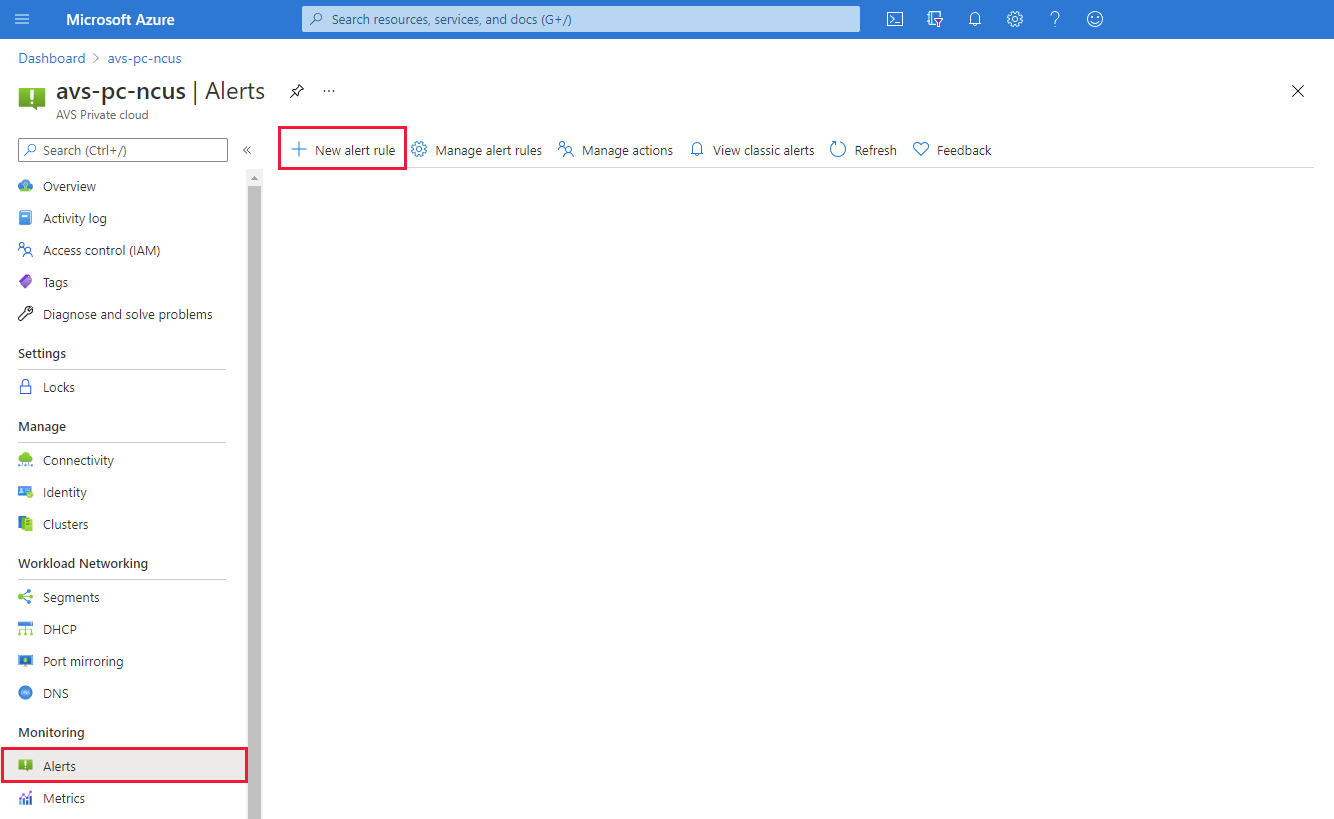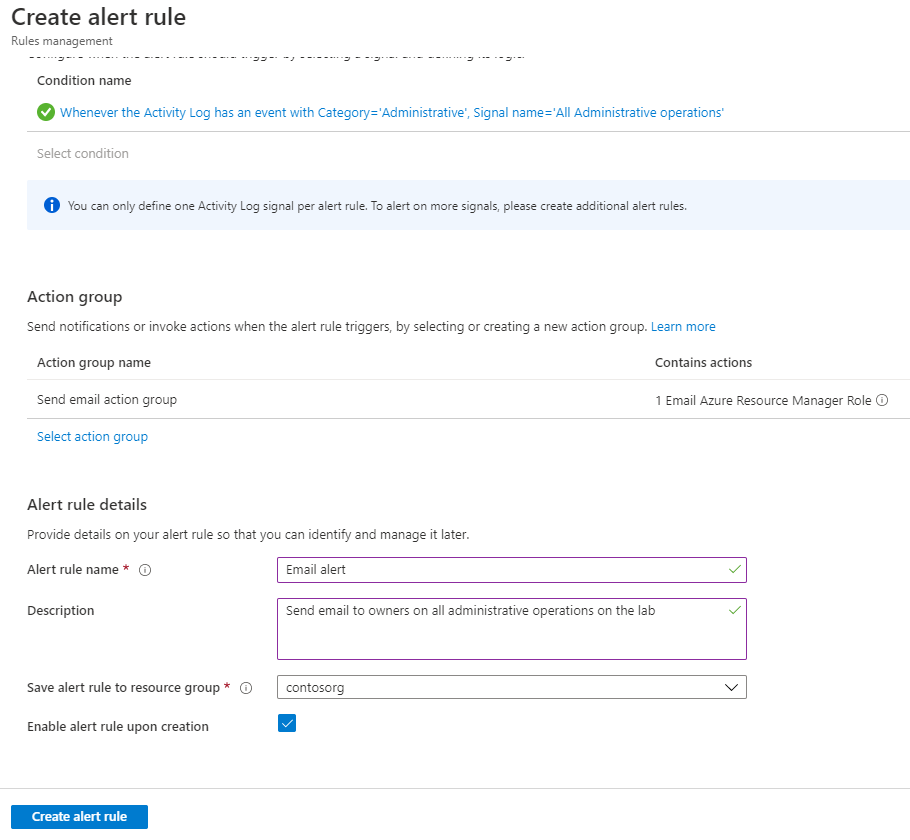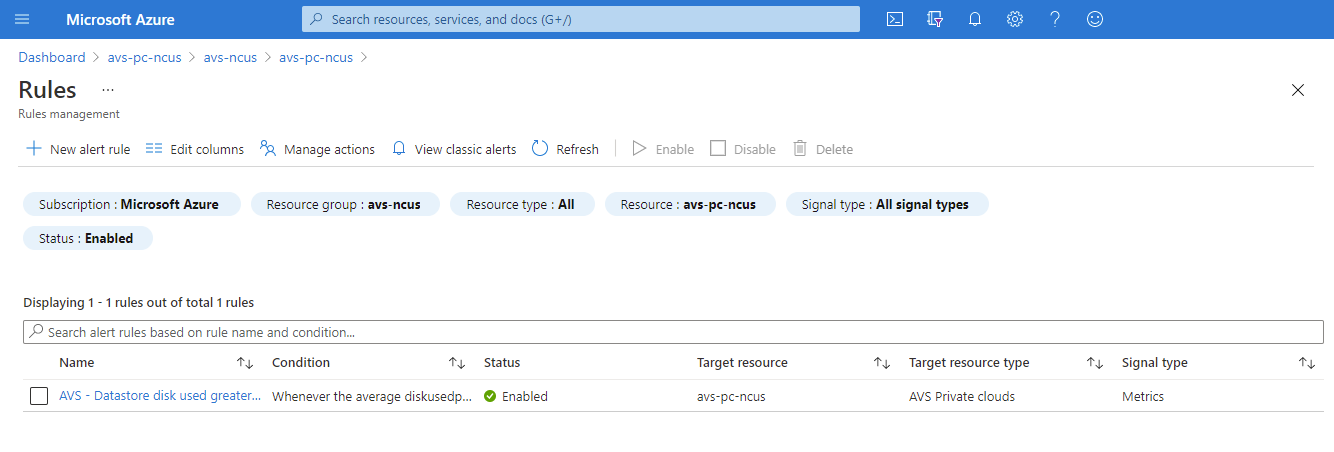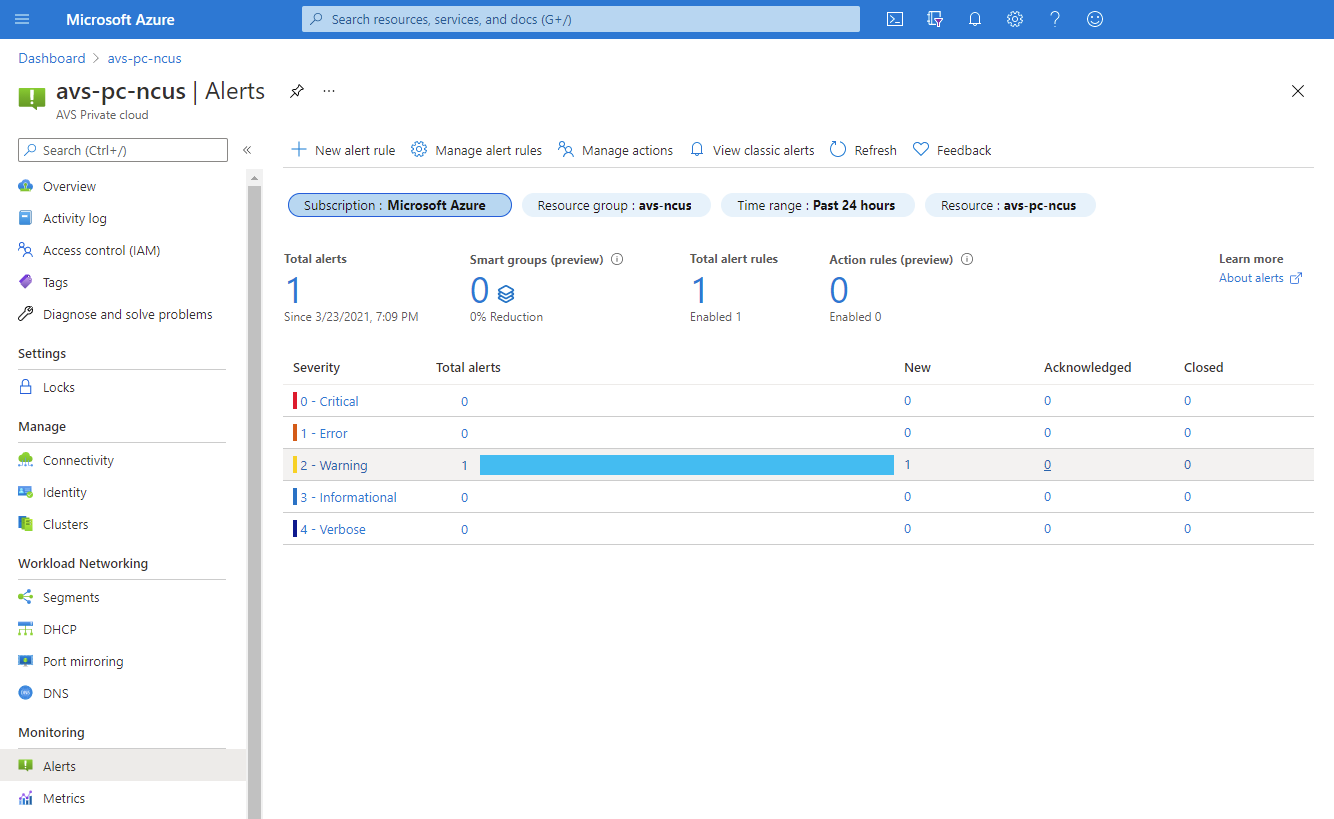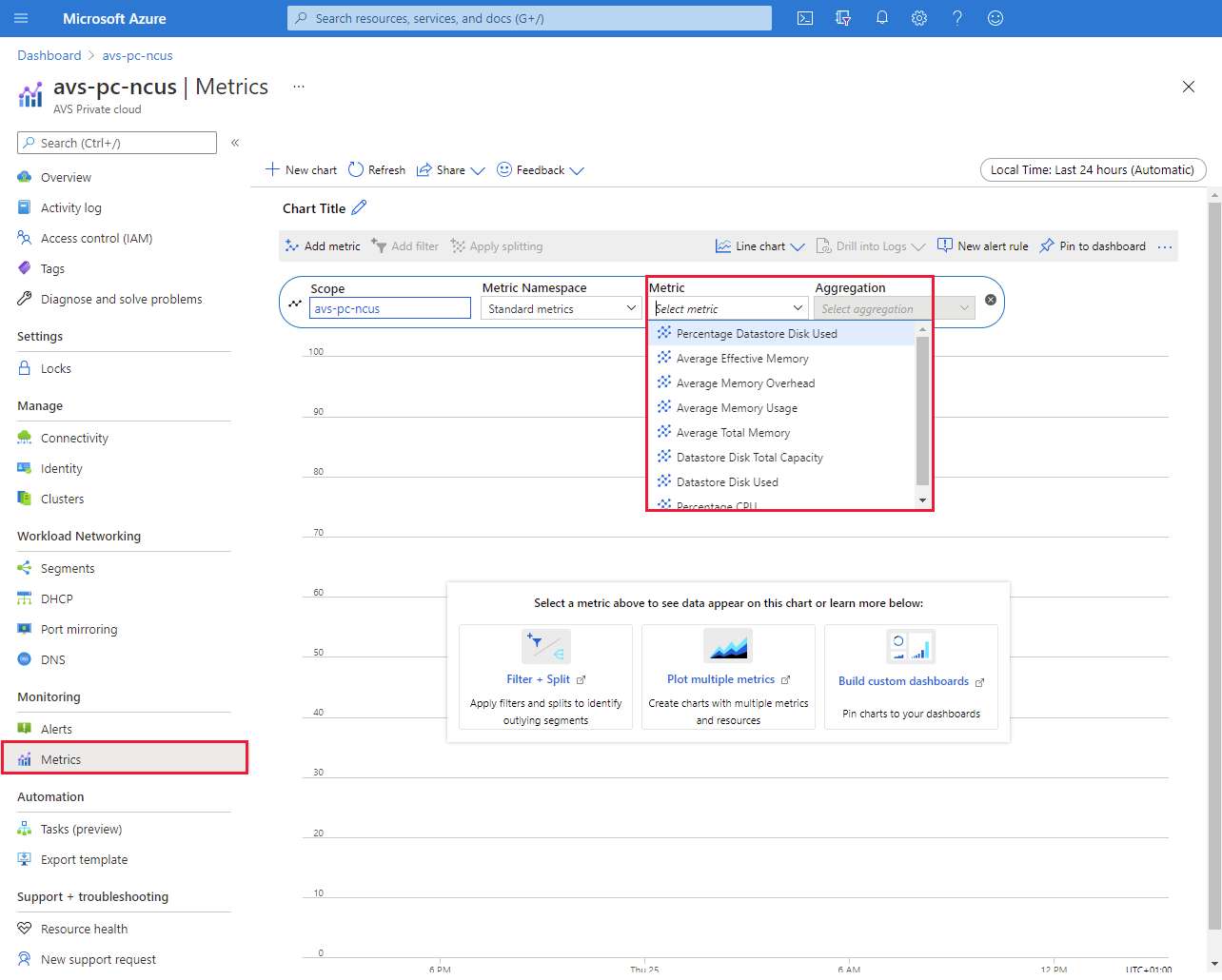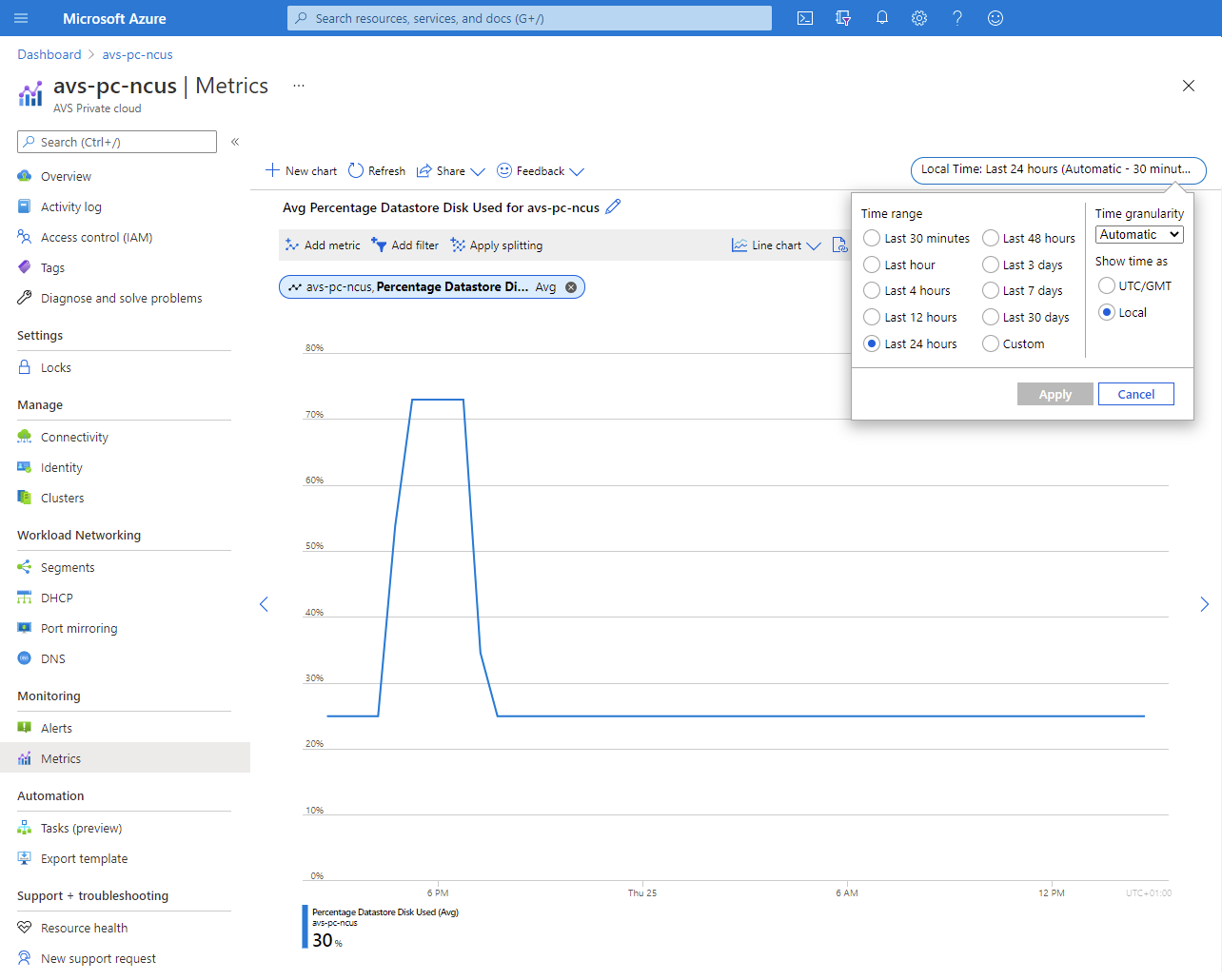Konfigurowanie alertów platformy Azure w rozwiązaniu Azure VMware
W tym artykule dowiesz się, jak skonfigurować grupy akcji platformy Azure w alertach platformy Microsoft Azure w celu otrzymywania powiadomień o zdefiniowanych zdarzeniach wyzwalanych. Dowiedz się również więcej o korzystaniu z metryk usługi Azure Monitor, aby uzyskać bardziej szczegółowe informacje na temat chmury prywatnej usługi Azure VMware Solution.
Uwaga
Zdarzenia wpływające na dostępność hosta usługi Azure VMware Solution i jego odpowiednie przywracanie są wysyłane automatycznie do administratora konta, administratora usługi (uprawnienia klasycznego), współadministratorów (uprawnienia klasycznego) i właścicieli (rola RBAC) subskrypcji zawierających chmury prywatne usługi Azure VMware Solution.
Obsługiwane metryki i działania
Poniższe metryki są widoczne za pośrednictwem metryk usługi Azure Monitor.
| Nazwa sygnału | Typ sygnału | Monitorowanie usługi |
|---|---|---|
| Łączna pojemność dysku magazynu danych | Metric | Platforma |
| Procent użycia dysku magazynu danych | Metric | Platforma |
| Procentowe użycie procesora CPU | Metric | Platforma |
| Średnia efektywna pamięć | Metric | Platforma |
| Średnie obciążenie pamięci | Metric | Platforma |
| Średnia łączna ilość pamięci | Metric | Platforma |
| Średnie użycie pamięci | Metric | Platforma |
| Używany dysk magazynu danych | Metric | Platforma |
| Wszystkie operacje administracyjne | Dziennik aktywności | Administracyjne |
| Zarejestruj dostawcę zasobów Microsoft.AVS. (Microsoft.AVS/privateClouds) | Dziennik aktywności | Administracyjne |
| Utwórz lub zaktualizuj usługę PrivateCloud. (Microsoft.AVS/privateClouds) | Dziennik aktywności | Administracyjne |
| Usuń chmurę prywatną. (Microsoft.AVS/privateClouds) | Dziennik aktywności | Administracyjne |
Konfigurowanie reguły alertu
W chmurze prywatnej usługi Azure VMware Solution wybierz pozycję Monitorowanie>alertów, a następnie pozycję Nowa reguła alertu.
Zostanie otwarty nowy ekran konfiguracji, w którym wykonasz następujące czynności:
- Definiowanie zakresu
- Konfigurowanie warunku
- Konfigurowanie grupy akcji
- Definiowanie szczegółów reguły alertu
W obszarze Zakres wybierz zasób docelowy, który chcesz monitorować. Domyślnie jest zdefiniowana chmura prywatna usługi Azure VMware Solution, z której otwarto menu Alerty.
W obszarze Warunek wybierz pozycję Dodaj warunek, a w wyświetlonym oknie wybierz sygnał, który chcesz utworzyć dla reguły alertu.
W naszym przykładzie wybraliśmy pozycję Procent użycia dysku magazynu danych, co jest istotne z perspektywy umowy SLA usługi Azure VMware Solution.
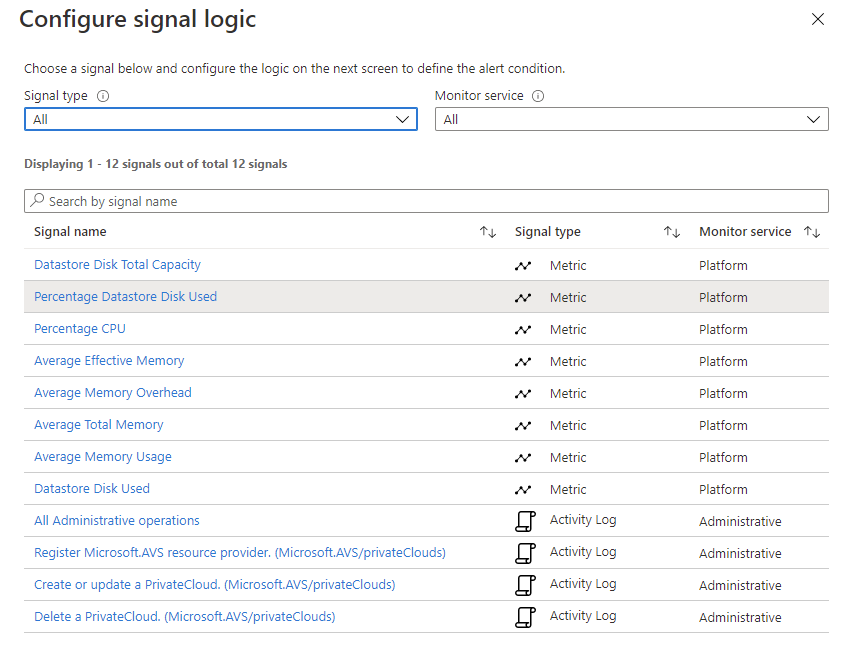
Zdefiniuj logikę wyzwalającą alert, a następnie wybierz pozycję Gotowe.
W naszym przykładzie skorygowano tylko wartość Progową i Częstotliwość oceny .
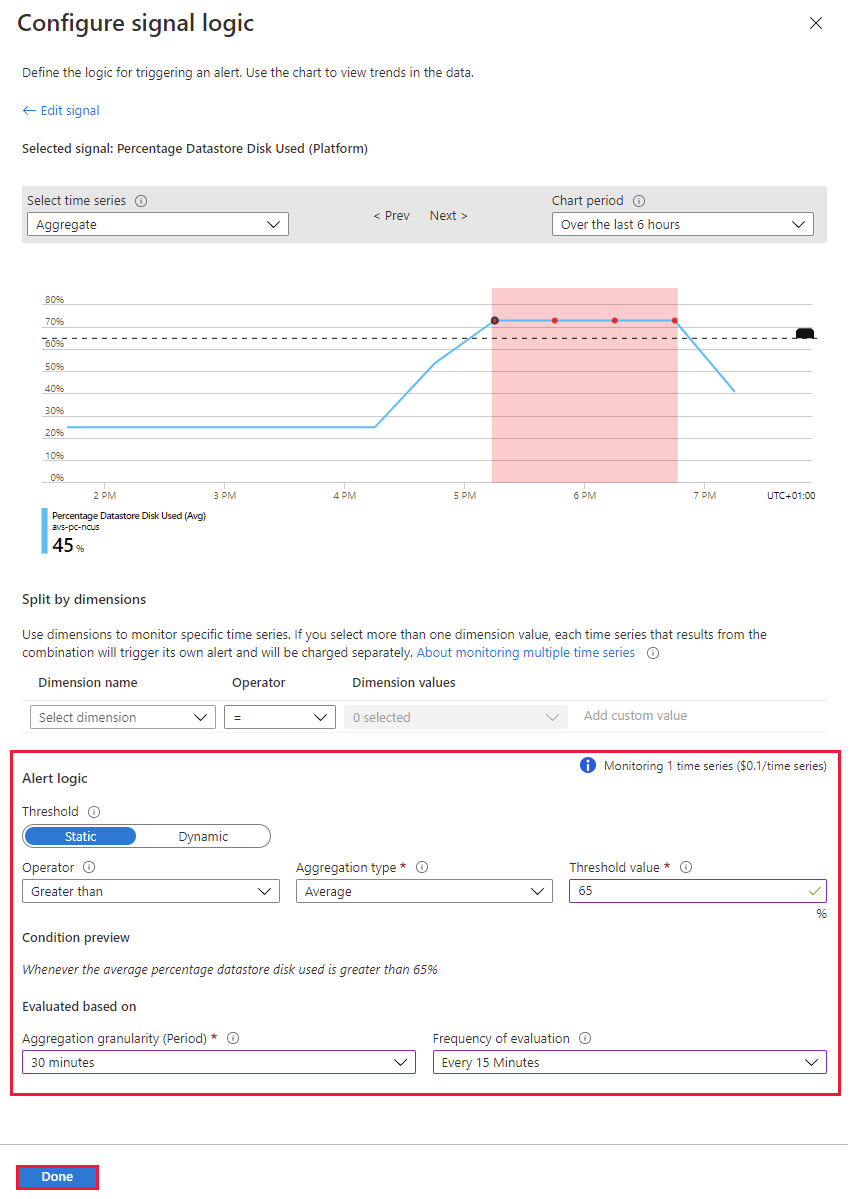
W obszarze Akcje wybierz pozycję Dodaj grupy akcji. Grupa akcji definiuje sposób odbierania i odbierania powiadomienia. Powiadomienia można otrzymywać za pomocą poczty e-mail, wiadomości SMS, powiadomienia push aplikacji mobilnej platformy Azure lub wiadomości głosowej.
Wybierz istniejącą grupę akcji lub wybierz pozycję Utwórz grupę akcji, aby utworzyć nową.
W wyświetlonym oknie na karcie Podstawy nadaj grupie akcji nazwę i nazwę wyświetlaną.
Wybierz kartę Powiadomienia , wybierz typ powiadomienia i nazwę. Następnie wybierz opcję OK.
Nasz przykład jest oparty na powiadomieniu e-mail.
(Opcjonalnie) Skonfiguruj akcje, jeśli chcesz podjąć aktywne akcje i otrzymywać powiadomienia o zdarzeniu. Wybierz dostępny typ akcji, a następnie wybierz pozycję Przejrzyj i utwórz.
Elementy Runbook usługi Automation — automatyzowanie zadań na podstawie alertów
Azure Functions — na potrzeby niestandardowego bezserwerowego wykonywania kodu opartego na zdarzeniach
ITSM — aby zintegrować się z dostawcą usług, takimi jak ServiceNow, aby utworzyć bilet
Aplikacja logiki — aby uzyskać bardziej złożoną aranżację przepływu pracy
Elementy webhook — wyzwalanie procesu w innej usłudze
W obszarze Szczegóły reguły alertu podaj nazwę, opis, grupę zasobów do przechowywania reguły alertu, ważność. Następnie wybierz pozycję Utwórz regułę alertu.
Reguła alertu jest widoczna i może być zarządzana w witrynie Azure Portal.
Gdy tylko metryka osiągnie próg zdefiniowany w regule alertu, menu Alerty zostanie zaktualizowane i wyświetlone.
W zależności od skonfigurowanej grupy akcji otrzymasz powiadomienie za pośrednictwem skonfigurowanego nośnika. W naszym przykładzie skonfigurowaliśmy pocztę e-mail.
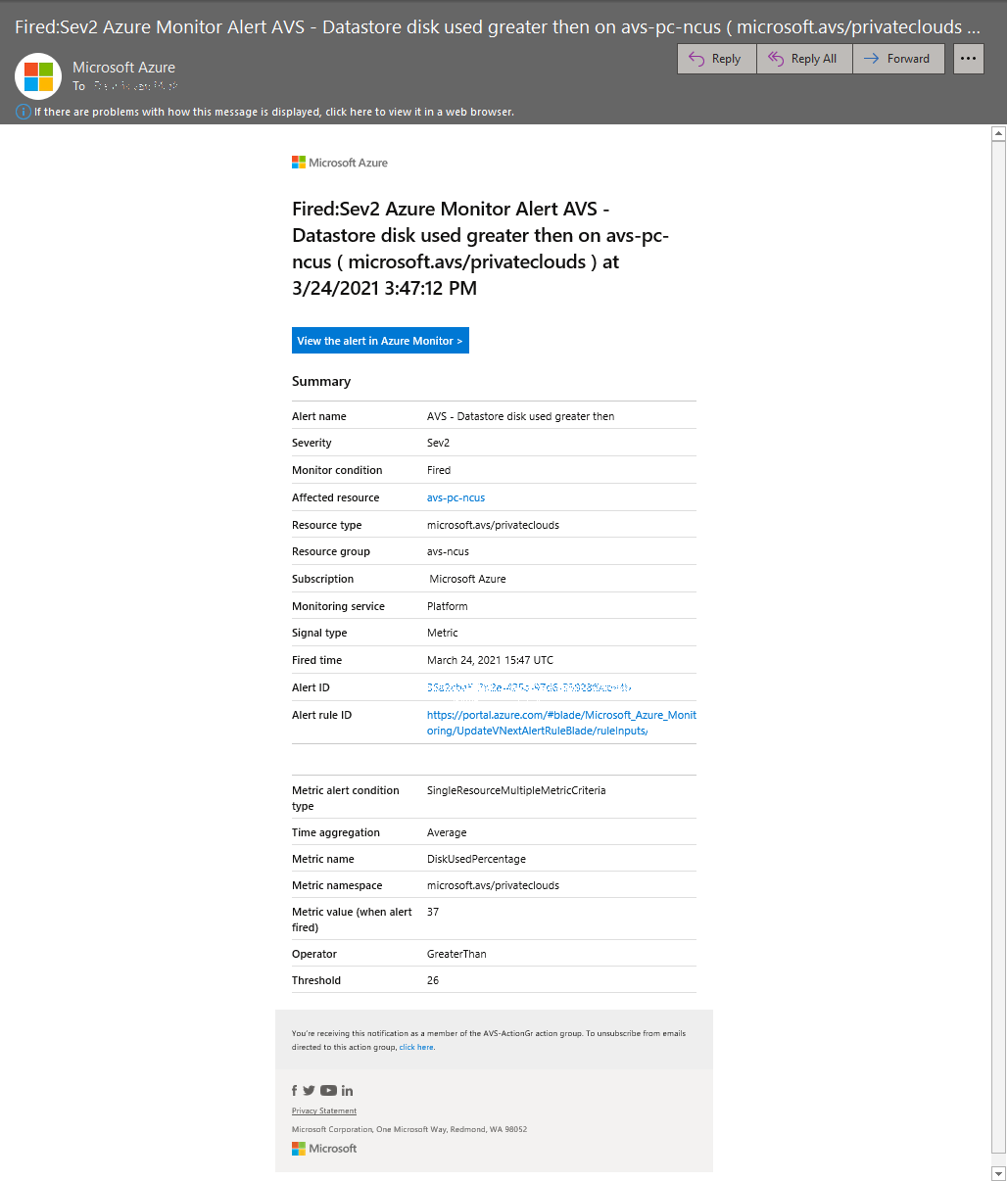
Praca z metrykami
W chmurze prywatnej usługi Azure VMware Solution wybierz pozycję Metryki monitorowania>. Następnie wybierz odpowiednią metryę z listy rozwijanej.
Możesz zmienić parametry diagramu, takie jak zakres czasu lub stopień szczegółowości czasu.
Inne opcje to:
- Przechodzenie do szczegółów dzienników i wykonywanie zapytań dotyczących danych w powiązanym obszarze roboczym usługi Log Analytics
- Przypnij ten diagram do pulpitu nawigacyjnego platformy Azure, aby zapewnić wygodę.
Następne kroki
Po skonfigurowaniu reguły alertu dla chmury prywatnej usługi Azure VMware Solution możesz dowiedzieć się więcej o następujących tematach:
Możesz również kontynuować pracę z jednym z innych przewodników z instrukcjami dotyczącymi rozwiązania Azure VMware Solution .